离线环境docker安装启动失败?
docker启动失败
环境:统信uos20 离线环境
下载docker 18.09.0 tgz包,按照官方教程解压,移动文件到/usr/bin,执行dockerd启动失败。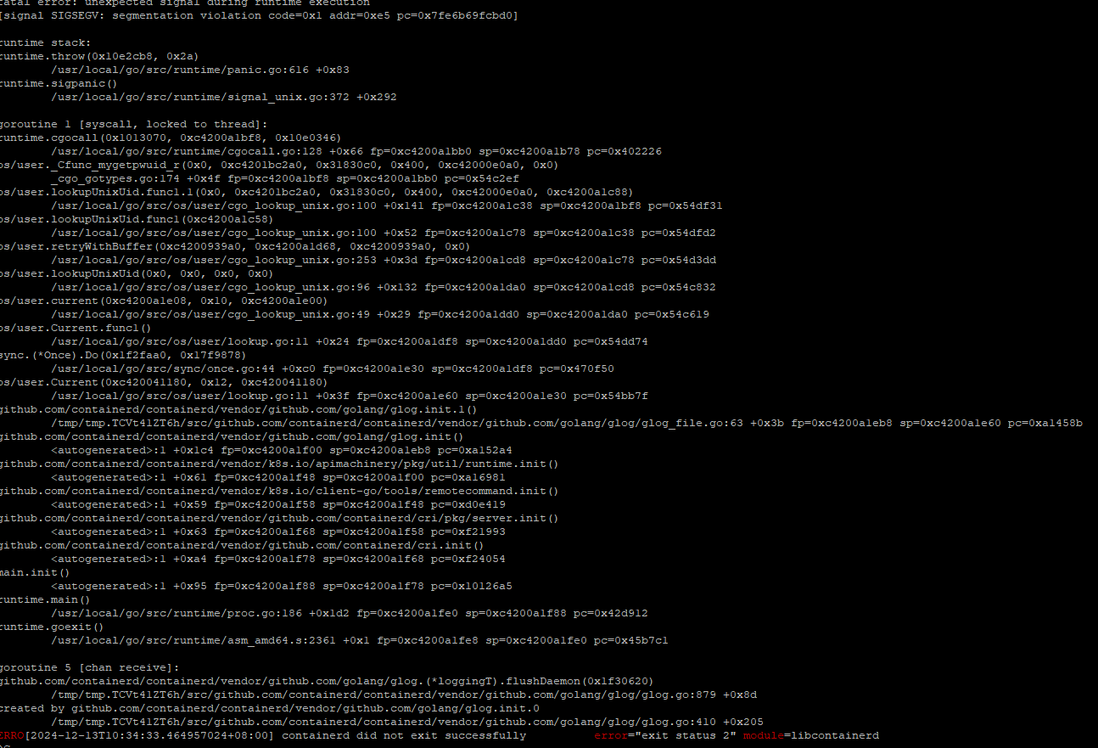
希望在离线环境下能够启动docker成功,部署项目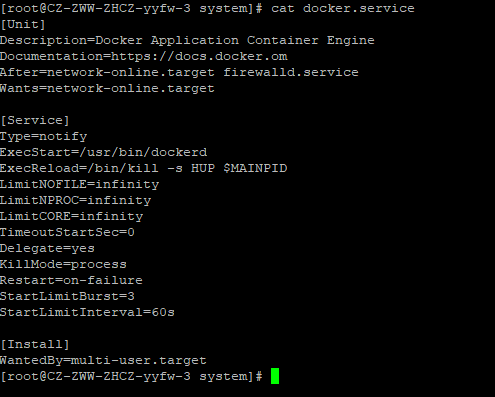
共有2个答案
1.检查内核模块是否已加载:
lsmod | grep bridge
lsmod | grep br_netfilter
2.如果未加载,手动加载内核模块:
sudo modprobe bridge
sudo modprobe br_netfilter
3.检查依赖项:
sudo apt-get update
sudo apt-get install -y libltdl7 libseccomp2
补充
最终使用24.0.7 版本解决
### 回答
在离线环境下安装和启动 Docker 可能会遇到依赖性问题,因为 Docker 的运行需要依赖一些系统库和其他服务。以下是一些可能的解决步骤和检查点:
1. **检查依赖库**:
Docker 依赖于多个系统库,确保你的系统已经安装了所有必需的库。由于是在离线环境,你可能需要预先下载这些依赖的离线安装包,并手动安装。
2. **使用静态链接的 Docker 版本**:
考虑使用一个静态链接的 Docker 版本,这样的版本会包含所有必需的库,从而减少依赖问题。你可以查找是否有适用于你系统的静态链接 Docker 版本。
3. **检查 `dockerd` 日志**:
查看 `dockerd` 的日志文件(通常位于 `/var/log/docker.log` 或使用 `journalctl -u docker.service`),这可能会给出为什么 Docker 无法启动的具体错误信息。
4. **配置 Docker**:
确保 Docker 的配置文件(如 `/etc/docker/daemon.json`)没有错误配置,尤其是在离线环境中可能需要调整某些设置。
5. **系统兼容性**:
Docker 18.09.0 可能不完全兼容统信 UOS 20。考虑升级到一个更新的 Docker 版本,如果可能的话,或者查找是否有针对统信 UOS 的特定 Docker 版本或补丁。
6. **手动安装依赖**:
如果可能,尝试在一个在线环境中识别 Docker 所需的所有依赖,然后下载这些依赖的离线安装包,并在离线环境中手动安装。
7. **使用 Docker 容器运行 Docker**:
这是一个非常规的方法,但在某些情况下可能有效。你可以尝试在一个已经配置好 Docker 的在线环境中创建一个包含 Docker 的 Docker 镜像,然后将这个镜像导入到你的离线环境中。
由于你的问题中缺少具体的错误信息(图片链接无法在此环境中显示),以上建议基于一般性的 Docker 安装和启动问题。如果可能的话,提供具体的错误信息将有助于更精确地诊断问题。-
本文向大家介绍CentOS/RedHat 6.5 离线安装Docker,包括了CentOS/RedHat 6.5 离线安装Docker的使用技巧和注意事项,需要的朋友参考一下 说明 1.由于是离线下载,需要提前下载好需要的依赖包 2.使用的版本为Centos6.5 3.不升级内核 安装过程 一、下载依赖包(使用能联网的节点) 依赖包已经下载好就跳过这步 使用有网络的节点 1.安装downloado
-
离线安装适用于 Navicat Monitor 支持的所有平台,但 Amazon Linux 2 和 Docker 容器除外。 Windows 请按照下列步骤在 Windows 上安装 Navicat Monitor: 下载 Navicat Monitor Windows 版本。 打开“.exe”文件。 在欢迎画面点击“下一步”。 请阅读许可协议。接受并点击“下一步”。 接受安装位置点击“下一步”
-
本部说明如何在离线环境下如何安装 Nginx Plus 及 Nginx Controller 安装介质准备 安装介质需要提前准备,介质的下载需要在可连接互联网的环境上进行,具体安装介质包括: 编号 名称 类型 说明 1 Docker rpm Docker Community Edition (CE) 18.09 2 Kubernets RPM rpm 安装 Kubernets 所需 RPM 包(k
-
本文向大家介绍mycat在windows环境下的安装和启动,包括了mycat在windows环境下的安装和启动的使用技巧和注意事项,需要的朋友参考一下 1、下载 从如下地址下载mycat的安装包: http://www.mycat.io/ 2、解压 解压下载的安装包 3、安装 安装mycat前需要先安装jdk和mysql。mycat1.6版本建议使用的jdk是1.7以上版本,mysql建议使用5
-
主要内容:安装 Perl,运行 Perl在我们开始学习 Perl 语言前,我们需要先安装 Perl 的执行环境。 Perl 可以在以下平台下运行: Unix (Solaris, Linux, FreeBSD, AIX, HP/UX, SunOS, IRIX etc.) Win 9x/NT/2000/ WinCE Macintosh (PPC, 68K) Solaris (x86, SPARC) OpenVMS Alpha (7.2 an
-
主要内容:Linux 系统上安装,Mac OS X 系统上安装,Window 系统上安装 LuaLinux 系统上安装 Linux & Mac上安装 Lua 安装非常简单,只需要下载源码包并在终端解压编译即可,本文使用了5.3.0版本进行安装: Mac OS X 系统上安装 接下来我们创建一个 HelloWorld.lua 文件,代码如下: 执行以下命令: 输出结果为: Window 系统上安装 Lua window 下你可以使用一个叫 "SciTE" 的 IDE环 境来执行 lua 程序,
-
主要内容:下载 Bootstrap,文件结构,HTML 模板,实例,实例,实例,Staticfile CDN 推荐Bootstrap 安装是非常容易的。本章将讲解如何下载并安装 Bootstrap,讨论 Bootstrap 文件结构,并通过一个实例演示它的用法。 下载 Bootstrap 您可以从 http://getbootstrap.com/ 上下载 Bootstrap 的最新版本。当您点击这个链接时,您将看到如下所示的网页: 您会看到两个按钮: Download Bootstrap:下载
-
我们先检查工具链是否正常。MSP430 的工具链可以以如下方式检查: msp430-gcc --version msp430-gcc (GCC) 4.7.0 20120322 (mspgcc dev 20120716) Copyright (C) 2012 Free Software Foundation, Inc. This is free software; see the source fo

